一、背景
- 已经安装好OpenNebula-Front-end
- 已经安装好OpenNebula Node
- 已经把Node注册到Front-end
二、目标
看过第一、二节的同学们可能已经知道我的整个环境是
个人笔记本电脑一台:RAM 16G
Vmvare中安装了两台host主机
KingServer3 KingServer4
KingServer3安装了OpenNebula的服务端
KingServer4安装了OpenNebula的一个Node
接下来我们要实现的是:
通过OpenNebula的sunstone来实现基于界面化的虚拟机管理
三、操作步骤
3.1:Host主机网络设置
为了虚拟机和主机以及外界之间的通信,首先需要把所有的主机设置桥接方式,如下vi /etc/network/interfaces文件
# This file describes the network interfaces available on your system # and how to activate them. For more information, see interfaces(5). source /etc/network/interfaces.d/* # The loopback network interface auto lo iface lo inet loopback # Configure the bridging interface auto br0 iface br0 inet static address 192.168.1.53 netmask 255.255.255.0 network 192.168.1.1 broadcast 192.168.1.255 gateway 192.168.1.1 dns-nameservers 192.168.1.1 bridge-ports ens33 bridge-fd 9 bridge-hello 2 bridge-maxage 12 bridge-stp off
查看是否配置成功

3.2:操作步骤
1)创建磁盘镜像和操作系统镜像
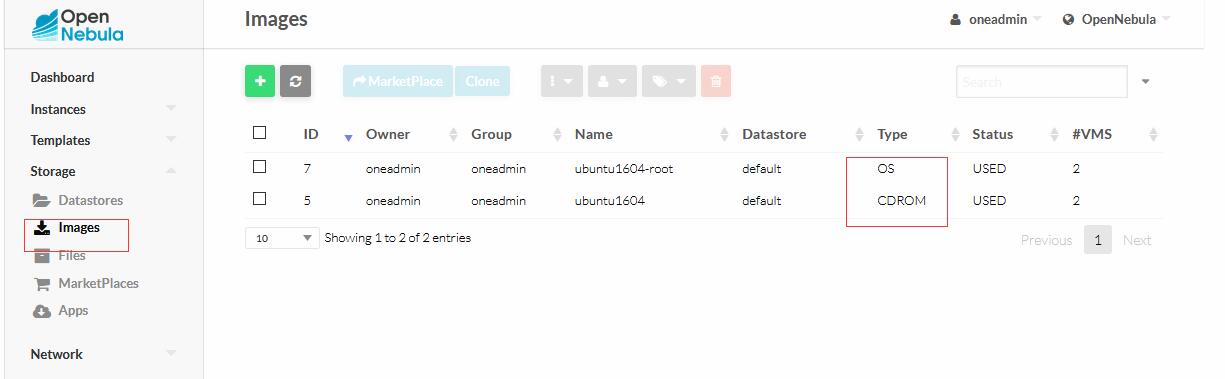
2)创建VM 模板
操作1:指定镜像

操作2:勾选启动程序

3)创建VM实例
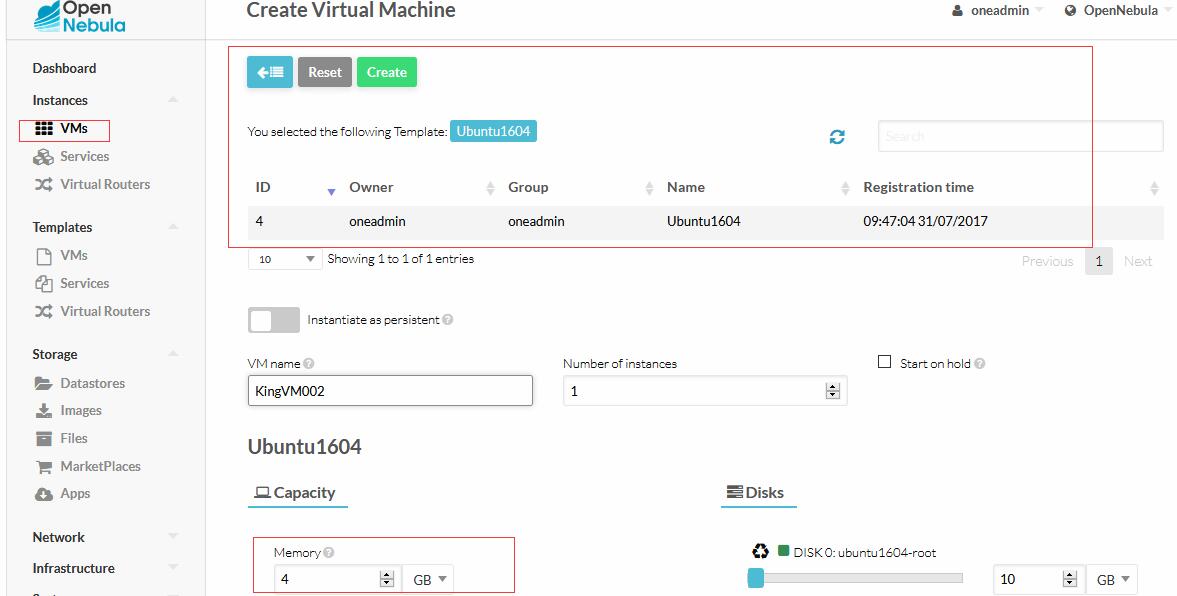
创建成功如下图所示
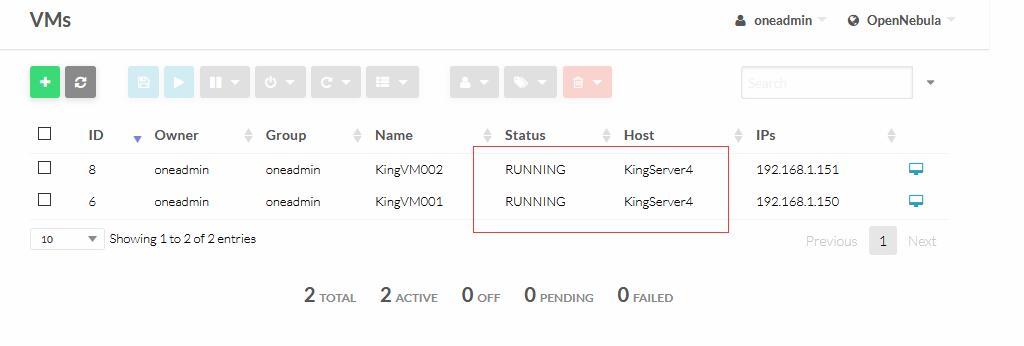
4)操作实例
点击实例右侧的小电脑图标,即可进行远程VNC连接,首次连接会提示安装系统,安装系统细节这里不再介绍,安装OK以后,进行管理界面如下
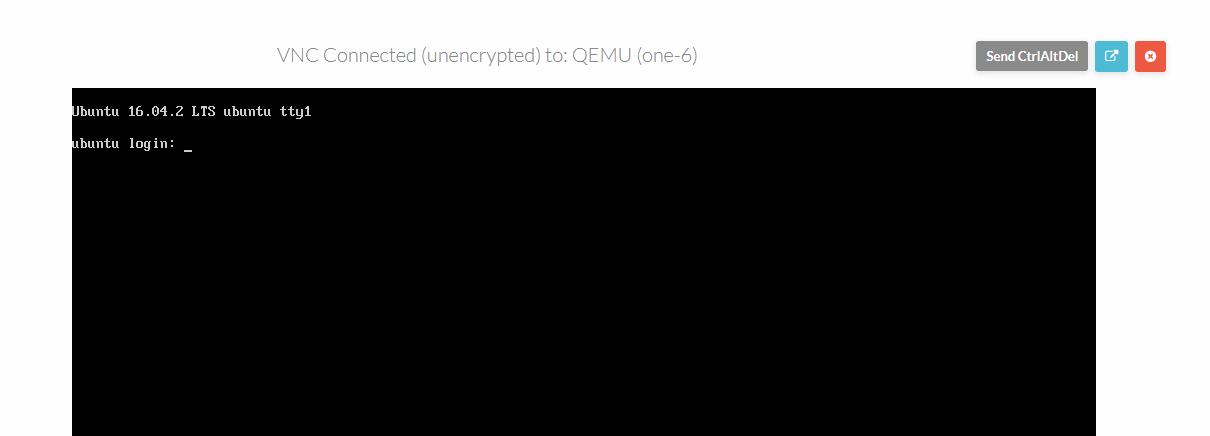
登录系统,安装系统的时候会指定用户名和密码,测试和外界的通信,可以互通说明虚拟机部署OK,截止到这里我们已经实现了基于VMVare双层虚拟化的OpenNebula平台的搭建
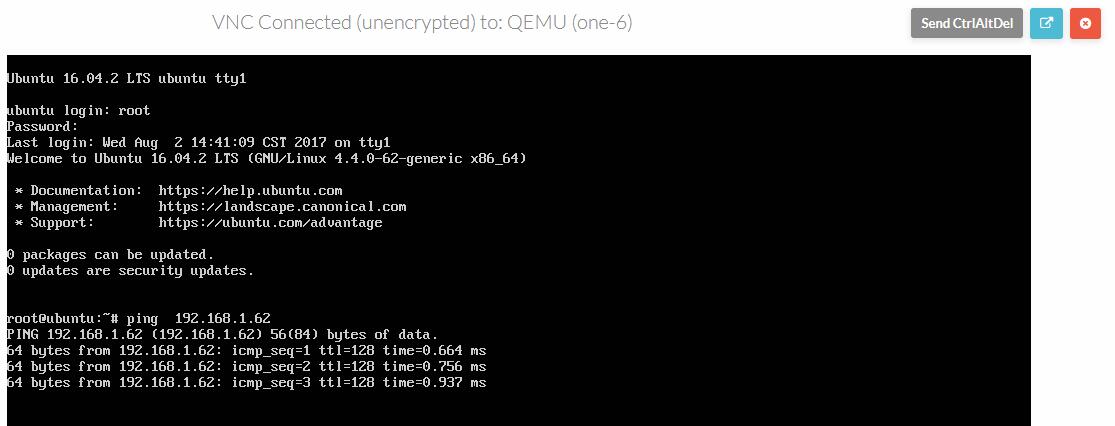
3.3:资源监控
通过OpenNebula的主页面我们可以看到我们每一台主机的资源使用情况,便于企业级的监控管理
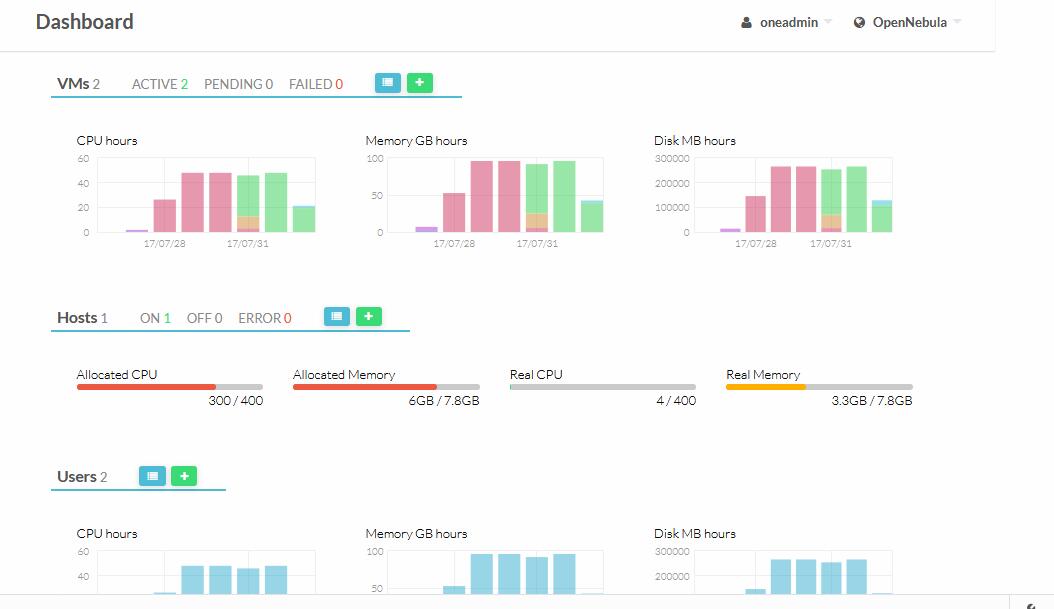






【推荐】国内首个AI IDE,深度理解中文开发场景,立即下载体验Trae
【推荐】编程新体验,更懂你的AI,立即体验豆包MarsCode编程助手
【推荐】抖音旗下AI助手豆包,你的智能百科全书,全免费不限次数
【推荐】轻量又高性能的 SSH 工具 IShell:AI 加持,快人一步
· 10年+ .NET Coder 心语,封装的思维:从隐藏、稳定开始理解其本质意义
· .NET Core 中如何实现缓存的预热?
· 从 HTTP 原因短语缺失研究 HTTP/2 和 HTTP/3 的设计差异
· AI与.NET技术实操系列:向量存储与相似性搜索在 .NET 中的实现
· 基于Microsoft.Extensions.AI核心库实现RAG应用
· 10年+ .NET Coder 心语 ── 封装的思维:从隐藏、稳定开始理解其本质意义
· 地球OL攻略 —— 某应届生求职总结
· 提示词工程——AI应用必不可少的技术
· Open-Sora 2.0 重磅开源!
· 字符编码:从基础到乱码解决